五个方法帮助你增加C盘空间的技巧(提高C盘容量,尽情畅玩电脑)
游客 2023-10-22 11:50 分类:科技资讯 98
随着电脑使用的增加,C盘空间常常会变得拥挤不堪。然而,没有足够的C盘空间会导致电脑运行缓慢或出现错误。在这篇文章中,我们将探讨五种有效的方法,帮助你增加C盘空间,让你的电脑更加高效顺畅地运行。
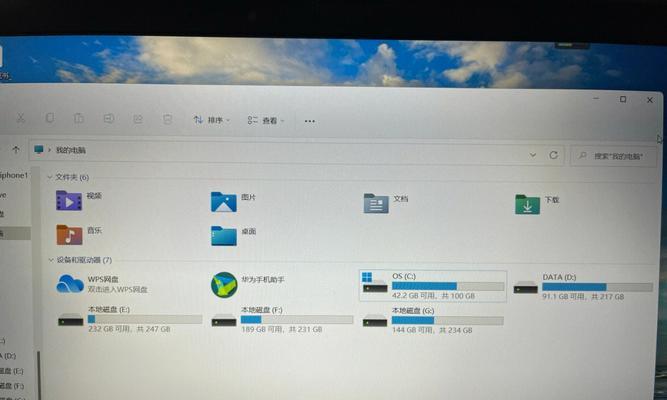
一、清理临时文件夹
临时文件夹是操作系统和应用程序生成并使用的临时文件的存放位置。通过定期清理临时文件夹,可以释放大量的C盘空间。可以通过以下步骤清理临时文件夹:
1.打开“运行”对话框(可通过同时按下Win键和R键),输入“%temp%”并按下Enter键;
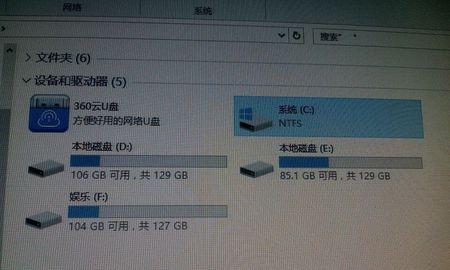
2.打开的文件夹中,选中所有文件和文件夹,点击鼠标右键,选择“删除”,并确认删除操作。
二、卸载不必要的程序
我们经常安装各种应用程序,但是很少卸载不需要或者不再使用的程序。这些废弃的程序占用着宝贵的C盘空间。卸载不必要的程序可以有效地增加C盘的可用空间。可以通过以下步骤卸载程序:
1.打开“控制面板”,并点击“程序”或“程序和功能”;

2.在程序列表中,选择不需要的程序,点击鼠标右键,选择“卸载”;
3.按照提示完成程序的卸载。
三、清理系统文件
在Windows操作系统中,有一个功能强大的工具称为“磁盘清理”。通过运行磁盘清理,可以清除不再需要的系统文件,从而增加C盘的可用空间。可以按照以下步骤运行磁盘清理:
1.打开“计算机”或“文件资源管理器”,右击C盘,选择“属性”;
2.在“常规”选项卡中,点击“磁盘清理”按钮;
3.系统将自动计算可以清理的空间大小,选择需要清理的文件类型并点击“确定”。
四、移动文件到其他分区
将一些大型文件或文件夹移动到其他分区,如D盘或外部硬盘,可以有效地释放C盘空间。可以按照以下步骤移动文件:
1.打开文件资源管理器,并找到需要移动的文件或文件夹;
2.右击该文件或文件夹,选择“剪切”;
3.导航到目标分区,右击空白处,选择“粘贴”。
五、扩展C盘分区
如果以上方法无法满足需求,还可以考虑扩展C盘分区的大小。这需要使用磁盘管理工具,例如DiskGenius等。在使用此工具之前,请务必备份重要的数据,并确保了解和理解该工具的操作步骤。
通过清理临时文件夹、卸载不必要的程序、清理系统文件、移动文件到其他分区以及扩展C盘分区,我们可以有效地增加C盘空间。保持C盘充足的可用空间不仅可以提高电脑的运行速度,还能保证系统的稳定性。快来尝试这些方法,让你的电脑畅游无阻吧!
版权声明:本文内容由互联网用户自发贡献,该文观点仅代表作者本人。本站仅提供信息存储空间服务,不拥有所有权,不承担相关法律责任。如发现本站有涉嫌抄袭侵权/违法违规的内容, 请发送邮件至 3561739510@qq.com 举报,一经查实,本站将立刻删除。!
相关文章
- 没验机的电脑怎么关机啊?安全关机的方法是什么? 2025-04-04
- 手机怎么自带投影仪?有哪些方法可以实现? 2025-04-04
- 开初用笔记本电脑需要什么?选购时应考虑哪些因素? 2025-04-04
- 老毛桃如何看电脑配置?有哪些步骤? 2025-04-04
- 电脑截图时黑屏如何用快捷键解决? 2025-04-04
- 哪个牌子的投影仪音质好且易用? 2025-04-04
- 超锐笔记本电脑怎么开机?遇到开机问题怎么办? 2025-04-04
- 电脑声音嘶哑是什么原因? 2025-04-04
- 笔记本电脑键盘下一行键对应的是哪个功能?如何快速识别? 2025-04-04
- 手机连接投影仪的步骤是什么? 2025-04-04
- 最新文章
-
- 如何使用cmd命令查看局域网ip地址?
- 电脑图标放大后如何恢复原状?电脑图标放大后如何快速恢复?
- win10专业版和企业版哪个好用?哪个更适合企业用户?
- 笔记本电脑膜贴纸怎么贴?贴纸时需要注意哪些事项?
- 笔记本电脑屏幕不亮怎么办?有哪些可能的原因?
- 华为root权限开启的条件是什么?如何正确开启华为root权限?
- 如何使用cmd命令查看电脑IP地址?
- 谷歌浏览器无法打开怎么办?如何快速解决?
- 如何使用命令行刷新ip地址?
- word中表格段落设置的具体位置是什么?
- 如何使用ip跟踪命令cmd?ip跟踪命令cmd的正确使用方法是什么?
- 如何通过命令查看服务器ip地址?有哪些方法?
- 如何在Win11中进行滚动截屏?
- win11截图快捷键是什么?如何快速捕捉屏幕?
- win10系统如何进行优化?优化后系统性能有何提升?
- 热门文章
-
- 拍照时手机影子影响画面怎么办?有哪些避免技巧?
- 笔记本电脑膜贴纸怎么贴?贴纸时需要注意哪些事项?
- win10系统如何进行优化?优化后系统性能有何提升?
- 电脑图标放大后如何恢复原状?电脑图标放大后如何快速恢复?
- 如何使用ip跟踪命令cmd?ip跟踪命令cmd的正确使用方法是什么?
- 华为root权限开启的条件是什么?如何正确开启华为root权限?
- 如何使用cmd命令查看局域网ip地址?
- 如何使用cmd命令查看电脑IP地址?
- 如何通过命令查看服务器ip地址?有哪些方法?
- 如何使用命令行刷新ip地址?
- win10专业版和企业版哪个好用?哪个更适合企业用户?
- 创意投影相机如何配合手机使用?
- win11截图快捷键是什么?如何快速捕捉屏幕?
- 如何在Win11中进行滚动截屏?
- 电脑强制关机后文件打不开怎么办?如何恢复文件?
- 热评文章
-
- 国外很火的手游有哪些?如何下载和体验?
- 2023最新手游推荐有哪些?如何选择适合自己的游戏?
- 盒子游戏交易平台怎么用?常见问题有哪些解决方法?
- 女神联盟手游守护女神全面攻略?如何有效提升女神守护能力?
- 三国杀年兽模式怎么玩?攻略要点有哪些?
- 流星蝴蝶剑单机版怎么玩?游戏常见问题有哪些解决方法?
- 牧场物语全系列合集大全包含哪些游戏?如何下载?
- 穿越火线挑战模式怎么玩?有哪些技巧和常见问题解答?
- CF穿越火线战场模式怎么玩?有哪些特点和常见问题?
- 冒险王ol手游攻略有哪些?如何快速提升游戏技能?
- 王者荣耀公孙离的脚掌是什么?如何获取?
- 密室逃脱绝境系列8怎么玩?游戏通关技巧有哪些?
- 多多云浏览器怎么用?常见问题及解决方法是什么?
- 密室逃脱2古堡迷城怎么玩?游戏通关技巧有哪些?
- 密室逃脱绝境系列9如何通关?有哪些隐藏线索和技巧?
- 热门tag
- 标签列表
- 友情链接
